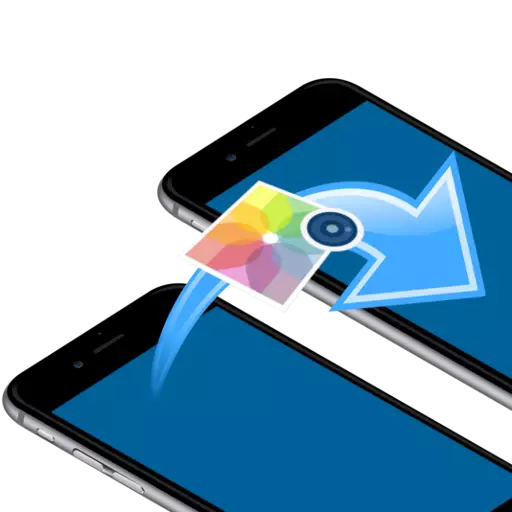
Ба iPhone-и худ аксҳои хуб сохт, корбар қариб ҳамеша ба додани онҳо ба гаҷитаи Apple интиқол дода мешавад. Дар бораи он ки шумо метавонед тасвирҳоро фиристед, мо бо он сӯҳбат хоҳем кард.
Интиқол аз як iPhone ба дигар
Дар поён мо ба якчанд роҳҳои самараноки интиқоли тасвирҳо аз як дастгоҳи Apple ба дигараш назар хоҳем дошт. Ва аҳамият надорад, аксҳоро ба телефони нави худ интиқол диҳед ё ба дӯсташ тасвирҳо фиристед.Усули 1: Эйрдроп
Фарз мекунем, ки як ҳамкасбонатон мехоҳед, ки дар айни замон тасвирҳо фиристед. Дар ин ҳолат, функсияи AirdroPро оқилона истифода баред ва ба шумо имкон медиҳад, ки тасвирҳои дигарро аз як iPhone ба дигар интиқол диҳед. Аммо пеш аз истифодаи ин асбоб боварӣ ҳосил кунед, ки:
- Дар ҳарду дастгоҳ IOS насбшуда аз 10 нусха камтар нест;
- Wi-Fi ва Bluetooth дар смартфонҳо фаъол карда мешаванд;
- Агар ҳолати модем дар ҳама гуна телефон фаъол карда шуда бошад, он барои муддате онро аз ҳад зиёд қатъ мекунад.
- Барномаи аксро кушоед. Агар ба шумо лозим бошад, тугмаи якчанд тасвирро барои тугмаи "Интихоб кунед" -ро интихоб кунед.
- Дар кунҷи парвоз дар нишони интиқол ва дар фасли ҳавопаймоӣ нишони ҳамсӯҳбати худро интихоб кунед (дар парвандаи мо, корбарони iPhone корбарони IPhone дар наздикӣ мавҷуд нест).
- Пас аз якчанд лаҳзаҳо, тасвирҳо интиқол дода мешаванд.

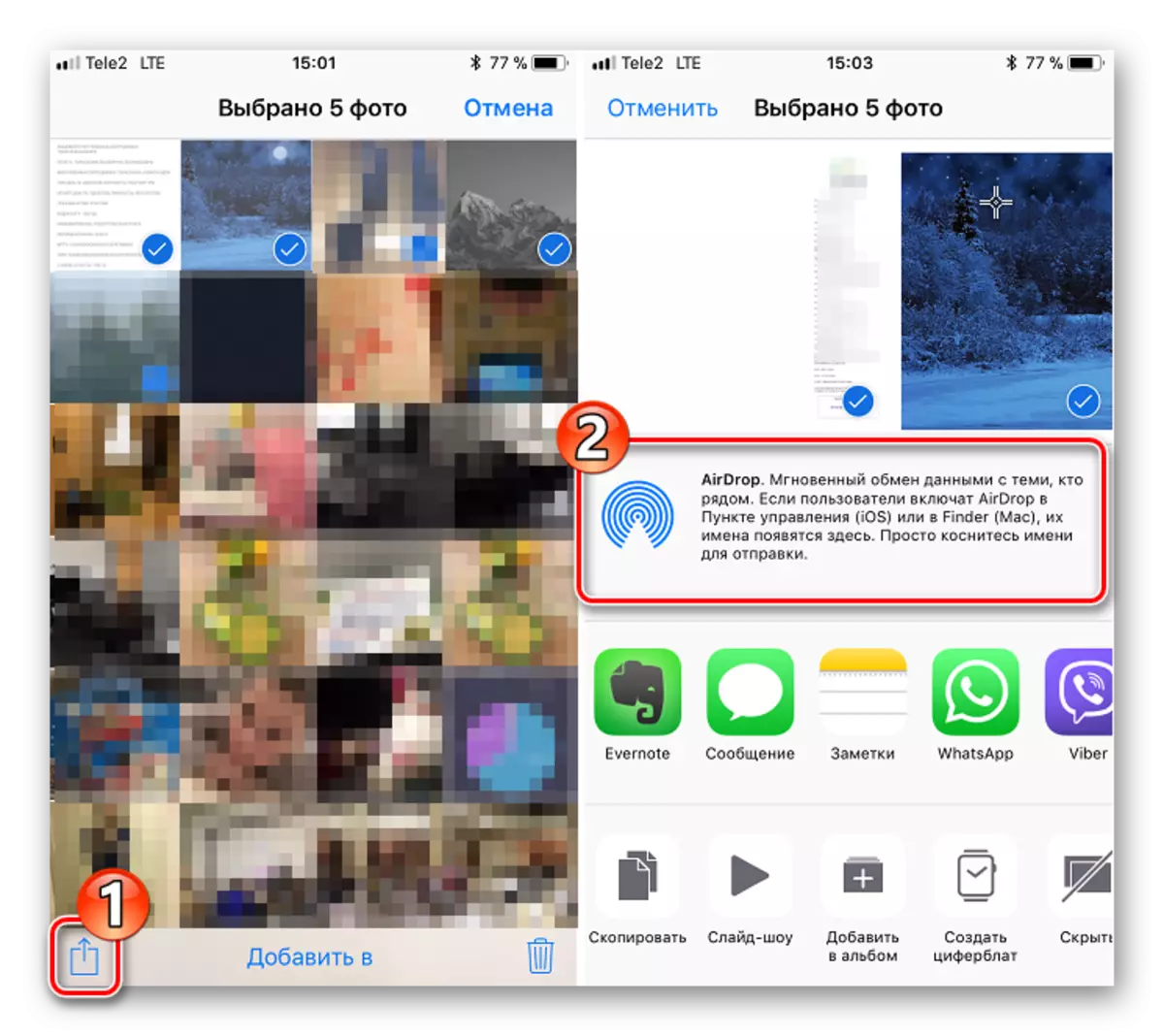
Усули 2: DOPBOBBON
Хизматрасонии DOPBOX, ҳамчун дар асл ва ягон анбори дигар, истифодаи тасвирҳо хеле қулай аст. Раванди минбаъдаро дақиқ баррасӣ кунед.
Download download
- Агар шумо дар ҳоле ки шумо дар ҳоле насб карда нашудаед, онро ройгон аз мағозаи барнома зеркашӣ кунед.
- Ариза иҷро кунед. Аввалан, ба шумо лозим меояд, ки тасвирҳоро дар «абр» бор кунед. Агар шумо хоҳед, ки барои онҳо папкаи нав эҷод кунед, ба ҷадвали "Файлҳо" гузаред, дар кунҷи рости болоӣ дар тасвири болоии Trotch, бо интихоби "Ангерияи" Ангер "-ро клик кунед.
- Номро барои ҷузвдон ворид кунед, пас пахш кардани тугмаи "Эҷод".
- Дар поёни тиреза, тугмаи "Эҷод" -ро клик кунед. Дар экран менюи иловагӣ дар экран нишон дода мешавад, ки шумо "аксро бор кардан" -ро интихоб кунед.
- Тасвирҳои дилхоҳро бо чекҳо гузаронед, пас тугмаи "NEXT" -ро интихоб кунед.
- Папаро қайд кунед, ки кадом расмҳо илова карда шаванд. Агар ҷузвдоние, ки бо нобаёнӣ муайян карда шуда бошад, барои шумо мувофиқ нест, "Калимаи дигар" -ро клик кунед ва сипас якеро қайд кунед.
- Тасвирҳои боркунии сӯзишворӣ оғоз меёбанд, давомнокии он ҳам аз андоза ва шумораи пайвасти интернетии шумо вобаста аст. Интизор шавед, ки тасвири синхронӣ дар наздикии ҳар як акс нопадид шавад.
- Агар шумо тасвирҳоро ба дастгоҳи iOS iOS-и худ интиқол диҳед, пас онҳоро бубинед, ин кофист, ки ба гадетӣ ба ариза дар панели Dropbox дар профили худ кифоя бошад. Агар шумо хоҳед, ки тасвирҳоро аз iPhone аз корбари дигар тағир диҳед, ҷузвдон бояд "тақсим" бошад. Барои ин кор, ба ҷадвали "Файлҳо" равед ва тасвири мухлиси и матнро дар назди ҷузвдони дилхоҳ интихоб кунед.
- Тугмаи саҳмиро клик кунед ва рақами телефони мобилии худро, Вуруд ё суроғаи почтаи электронии корбарӣ ворид кунед. Тугмаи "Ирсол" -ро дар кунҷи рости болоӣ интихоб кунед.
- Корбар аз огоҳинома аз огоҳиномаи партофт, ки шумо ба файлҳо ва таҳриркунии файлҳои тамошо ва таҳрир додаед. Папкаи дилхоҳ фавран дар барнома намоиш дода мешавад.
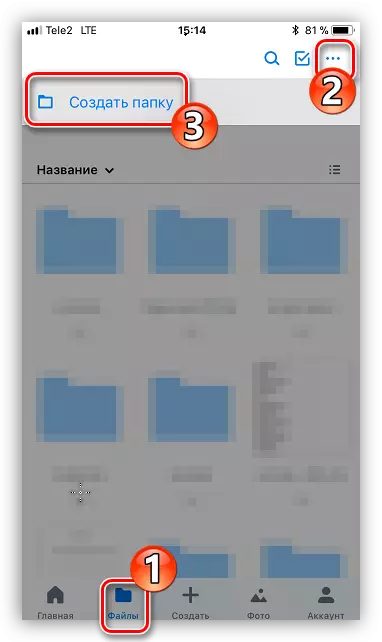







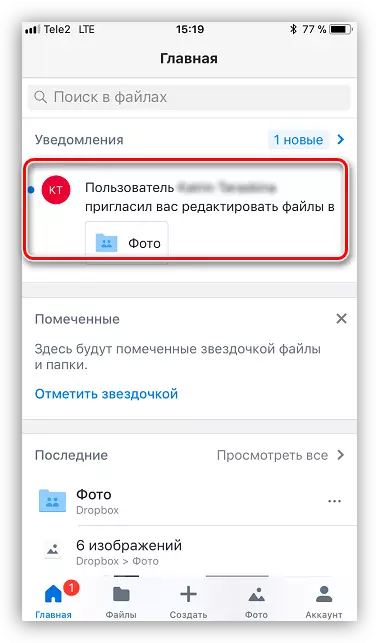
Усули 3: ВКонтакте
Ба ҷои хидмати VK, қариб ҳама гуна шабакаи иҷтимоӣ ё паёмҳои иҷтимоӣ метавонанд бо имкони фиристодани аксҳо истифода шаванд.
V Download.
- Замимаи ВКонтактеро иҷро кунед. Барои кушодани бахшҳои довталабӣ як фарсоро созед. Интихоб кунед "Паёмҳо".
- Истифодабариро, ки шумо мехоҳед кортҳои аксро фиристед ва муколамаро бо он кушоед.
- Дар кунҷи поёни чап тасвири клипро интихоб кунед. Дар экран менюи иловагӣ дар экран пайдо мешавад, ки дар он ба шумо лозим меояд, ки расмҳои таҳияшударо барои интиқол пешбинӣ кунанд. Дар поёни тиреза тугмаи Иловаро интихоб кунед.
- Пас аз ворид шудани тасвирҳо, шумо танҳо тугмаи "EhTON" -ро клик кунед. Дар навбати худ, ҳамсӯҳфузор фавран дар бораи фиристодани файлҳои ирсолкунанда хоҳад буд.


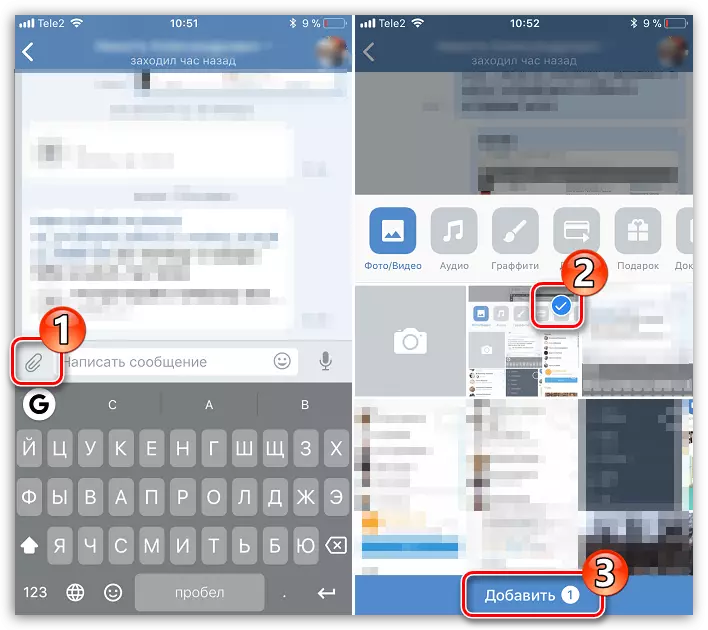

Усули 4: Иқдол
Кӯшиши муошират байни истифодабарандагони маҳсулоти IOS то ҳадди имкон, Apple бори дигар хадамоти иловагии iPhone, ки ба корбарон ба корбарони iPhone ва iPad ройгон ирсол шудааст (дар ин ҳолат танҳо трафики Интернет) истифода шаванд).
- Аввалан, боварӣ ҳосил кунед, ки шумо доред ва ҳамсӯҳбати шумо як хидмати Илҳомбахш дорад. Барои ин, танзимоти телефонро кушоед ва пас ба бахши "Паёмҳо" гузаред.
- Санҷед, ки тугмаи Гузаргоҳи гузариш дар банди imessage дар ҳолати фаъол аст. Агар зарур бошад, ин интихобро фаъол созед.
- Нуқта барои хурд монд - барои фиристодани тасвирҳо. Барои ин, аризаи паёмро кушоед ва тасвири навро дар кунҷи рости боло интихоб кунед.
- Ба ҳуқуқи ҳисобкунии "ба тасвири корти плюс, ва сипас дар намоишгоҳи намоишӣ тамоси дилхоҳро интихоб кунед.
- Пас аз гузариш ба «ВАО», дар тасвири чап бо камера бо камера пахш кунед.
- Барои фиристодан ва баъд аз ин, як ё бештар интихоб кунед.





Илтимос дар хотир гиред, ки бо интихоби imestage фаъол муколамаҳои шумо ва тугмаи Ирсол бояд бо кабуд равшан карда шаванд. Агар корбар, масалан, соҳиби телефони Samsung аст, пас ранг сабз хоҳад буд ва интиқол ҳамчун SMS ё паёмҳои MMS мувофиқи тарофа, ки операторатон иҷро карда мешавад, иҷро карда мешавад.
Усули 5: ЗАМУЛ
Ва агар шумо аз як iPhone ҳаракат кунед, шумо эҳтимолан барои нусхабардории ҳама тасвирҳо муҳим аст. Дар ин ҳолат, ба шумо лозим аст, ки нусхаи эҳтиётӣ эҷод кунед, то онро ба гаҷти дигар насб кунед. Барои иҷрои он дар компютер бо истифодаи iTunes.
- Аввалан, ба шумо лозим меояд, ки як нусхаи мувофиқро дар як воҳид эҷод кунед, ки баъдтар ба дастгоҳи дигар гузаронида мешавад. Ин ба таври муфассал дар мақолаи алоҳидаи мо тавсиф карда мешавад.
- Вақте ки нусхабардорӣ сохта шудааст, дастгоҳи дуюмро ба компютер пайваст кунед, то ҳоло ҳам ҳамоҳанг созед. Менюи идоракунии гаҷетро тавассути клик кардани нишони худ дар минтақаи болоии равзанаи барнома кушоед.
- Кушодани ҷадвали шарҳи истифодабаранда дар панели чап, тугмаи "Барқарорсозиро аз тугмаҳо" клик кунед.
- Аммо пеш аз он ки шумо раванди насбкуниро идора кунед, функсияи ҷустуҷӯ бояд дар iPhone, ки маълумоти мавҷуда аз дастгоҳ вуҷуд надорад, хомӯш карда шавад. Барои ин, танзимотро кушоед, ҳисоби худро дар боло интихоб кунед ва пас ба қитъаи "ICloud" гузаред.
- Баъд, идома диҳед, то қабули бахши "Нуқтаи iPhone" -ро кушоед ва tumbler-ро дар наздикии ин ашё ба ҳолати ғайрифаъол тарҷума кунед. Паролро аз ID Apple ворид кунед.
- Ҳамаи танзимҳои зарурӣ гузаронида шуданд ва аз ин рӯ, мо ба Айнхун бармегардем. Барқарорсозии барқарорсозиро иҷро кунед ва сипас оғози ҷараёнро тавассути санҷиши нусхабардории қаблан таъсисдодашуда тасдиқ кунед.
- Дар ҳолате, ки шумо қаблан фаъол будед, функсияи рамзгузории эҳтиётиро фаъол кардед, система рамзи паролро талаб мекунад.
- Дар ниҳоят, раванди барқарорсозӣ ба роҳ монда мешавад, ки чун қоида, 10-15 дақиқа вақт мегирад. Дар ниҳоят, ҳамаи хабарнигори смартфони кӯҳна ба нав интиқол дода мешавад.
Муфассал: Чӣ тавр даргирифтани iPhone нусхабардорӣ
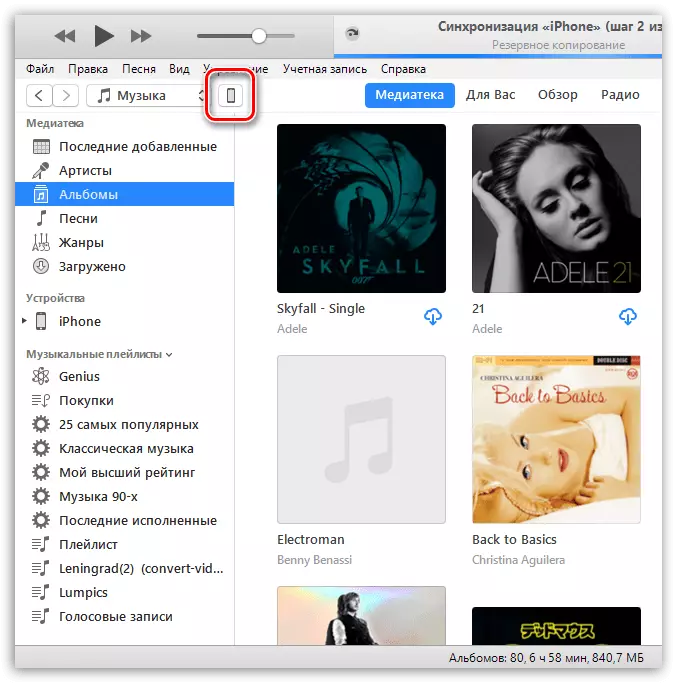
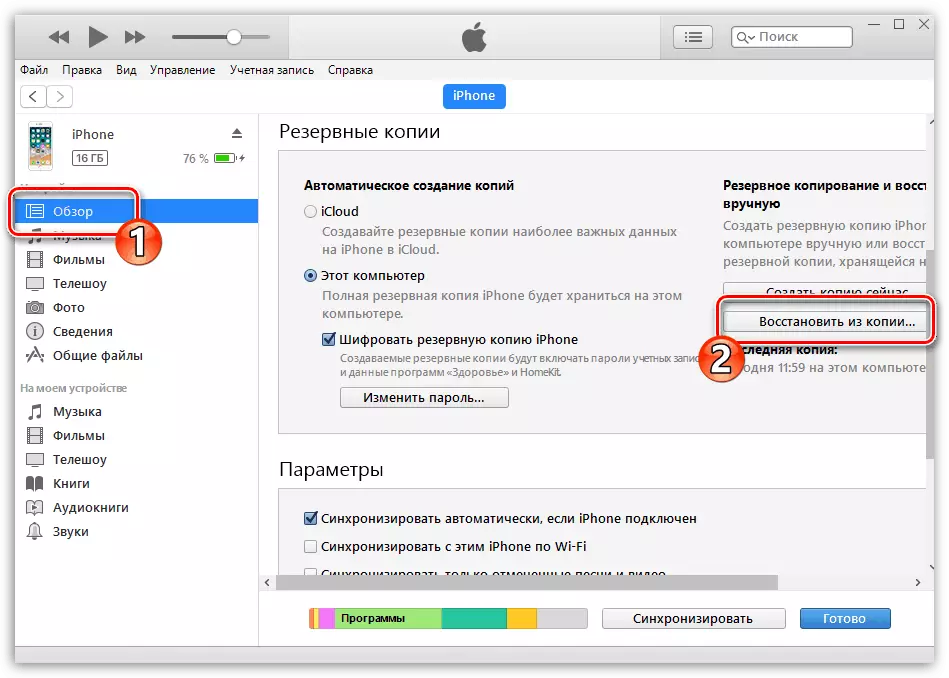
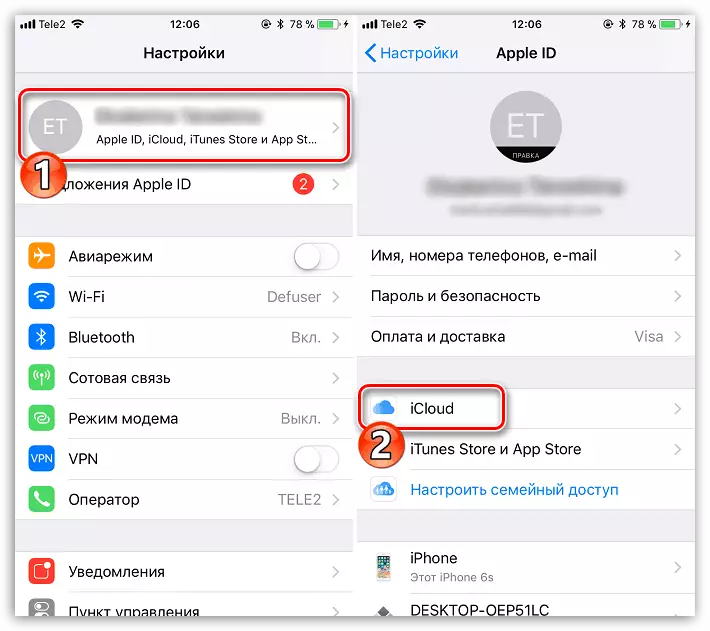

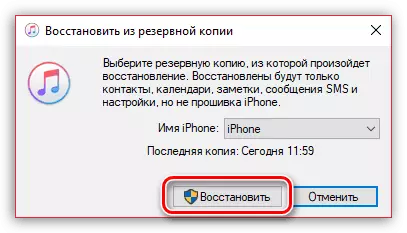


Усули 6: ICLOUD
ИЛЛоти Абриш ба шумо имкон медиҳад, ки ҳама гуна маълумоте, ки ба iPhone, аз ҷумла аксҳо илова карда шудааст, нигоҳ доред. Интиқоли аксҳо аз як iPhone ба дигараш, истифодаи ин хидмати муқаррарӣ қулай аст.
- Аввалан, санҷед, ки оё шумо бо синхронизатсия бо ICLOUD фаъол мешавед. Барои ин кор Танзимоти смартфонро кушоед. Дар болои тиреза ҳисоби худро интихоб кунед.
- Қисми "ICLOUD" -ро кушоед.
- Интихоби "акс". Дар равзанаи нав, ашёи icloudda-ро фаъол созед, то ҳамаи аксҳо аз китобхона ба абр имкон диҳад. Ҳамин тариқ, ҳама аксҳо фавран ба ҳама дастгоҳҳои шумо барои як ID ID Apple истифода бурда, "ба аксҳои аксбардории ман" -ро ба вуҷуд меоред.
- Ва дар ниҳоят, аксҳо бори боркаш дар ICLOUD-ро на танҳо барои шумо, балки ба дигар корбарони дастгоҳҳои Apple дастрас кардан мумкин аст. Барои кушодани қобилияти дидани акс, тугмаи Гузаргоҳи гузаришро дар наздикии "ICLUD" -и "ICLOUD" -ро фаъол созед.
- Аризаи "акс" -ро дар ҷадвали умумӣ кушоед ва пас тугмаи мубодилаи кушодаро клик кунед. Номро барои албоми нав ворид кунед ва сипас ба он тасвирҳо илова кунед.
- Иловаи корбароне, ки ба аксҳо дастрасӣ доранд, илова кунед, ба тасвири бозӣ дар домени рост ва баъд мухотиби дилхоҳро интихоб кунед (ҳам суроғаҳои почтаи электронӣ ва рақамҳои телефонӣ).
- Ба ин алоқаҳо даъватнома фиристода мешавад. Кушодани онҳо, корбарон метавонанд ҳамаи суратҳои қаблан иҷозатдодашударо бубинанд.



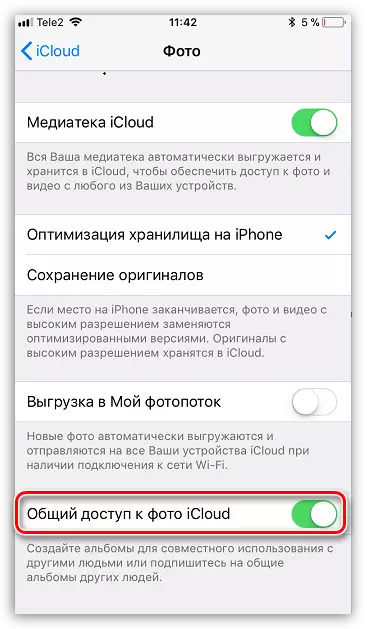



Инҳо роҳҳои асосии кӯчонидани тасвирҳо ба дигар iPhone мебошанд. Агар шумо бо дигар қарорҳои мувофиқе, ки роҳи мувофиқро, ки ба мақола ворид карда нашудааст, мутмаин бошед, ки онҳоро дар шарҳҳо мубодила кунед.
